所謂“工欲善其事,必先利其器”。Android Studio 是谷歌推出一個Android集成開發工具,基於IntelliJ IDEA. 類似 Eclipse ADT,Android Studio 提供了集成的 Android 開發工具用於開發和調試。 在IDEA的基礎上,Android Studi ...
所謂“工欲善其事,必先利其器”。Android Studio 是谷歌推出一個Android集成開發工具,基於IntelliJ IDEA. 類似 Eclipse ADT,Android Studio 提供了集成的 Android 開發工具用於開發和調試。
在IDEA的基礎上,Android Studio 提供 :- 基於Gradle的構建支持
- Android 專屬的重構和快速修複
- 提示工具以捕獲性能、可用性、版本相容性等問題
- 支持ProGuard 和應用簽名
- 基於模板的嚮導來生成常用的 Android 應用設計和組件
- 功能強大的佈局編輯器,可以讓你拖拉 UI 控制項併進行效果預覽
一、下載Android Studio、Android SDK和Genymotion虛擬器。
首先在安裝Android Studio開發集成工具之前需要確保電腦上已經安裝好java開發工具包JDK。因為Android開發是基於Java語言開發的,且開發和運行Java程式必須先安裝Java開發工具包JDK。安裝JDK的方法,請自行百度,此處不再闡述。
如果安裝好JDK後,我們可以在命名行使用java -version命令查看當前JDK版本。如果輸出當前JDK版本,則表示安裝JDK成功。此時可以開始下載和安裝Android Studio、Android SDK。

Android Studio、Android SDK的下載可以到http://www.androiddevtools.cn/下載
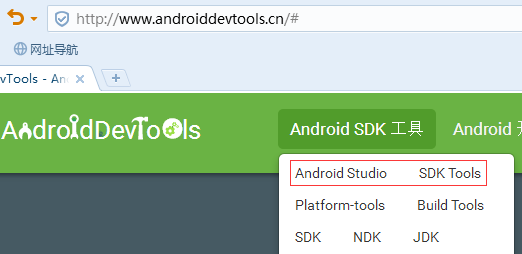

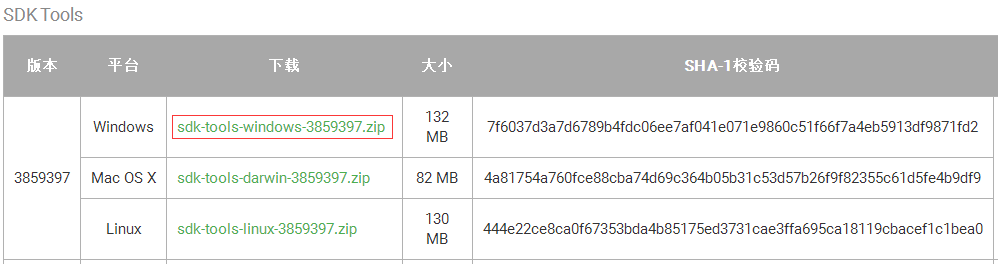
下載完成後,將其解壓到指定文件夾中。(文件夾命名不要使用中文命名)。此處我將其存儲到D盤目錄中。

下載好Android Studio、Android SDK後開始下載Genymotion模擬器,用於運行測試Android程式。http://www.genymotion.net/下載好模擬器後,直接點擊安裝模擬器即可。
二、運行、配置Android Studio和Android SDK
進入Android Studio解壓路徑下在bin目錄,可以看到兩個可執行文件studio.exe、studio64.exe,請根據自身電腦的操作系統位數運行對應的執行文件。

點擊OK繼續往下

此時會報“無法訪問Android SDK載入項列表”,點擊Cancel。

載入完成後會出現歡迎頁面,點擊NEXT
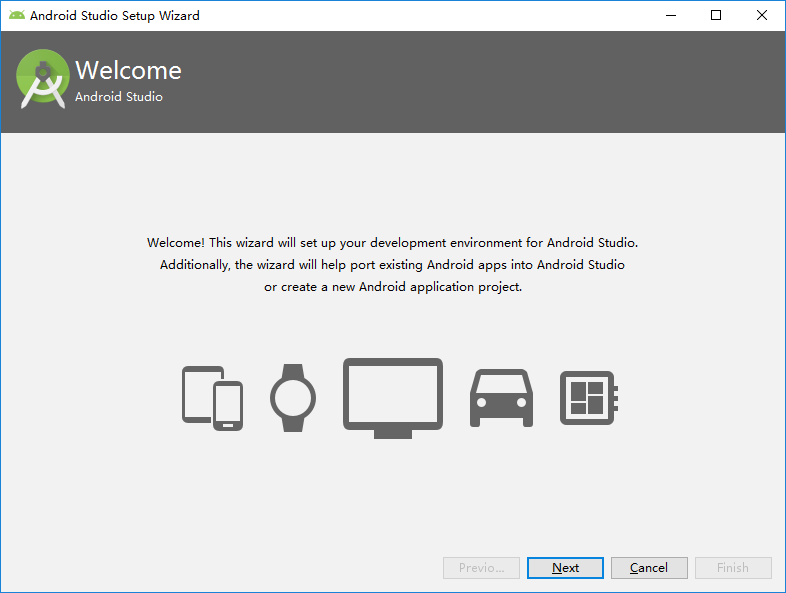
選擇安裝類,這裡選擇“Custom”後點擊NEXT進行安裝。
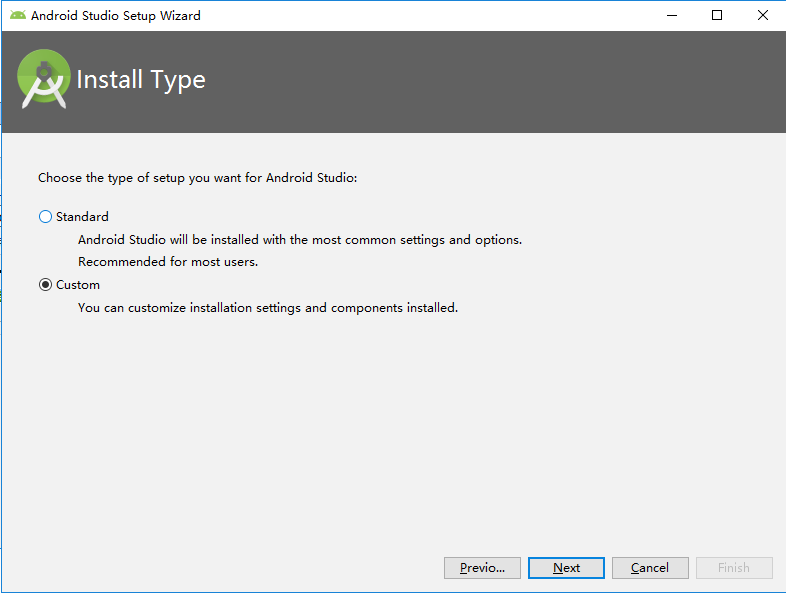
這裡選擇開發工具的主題樣式。
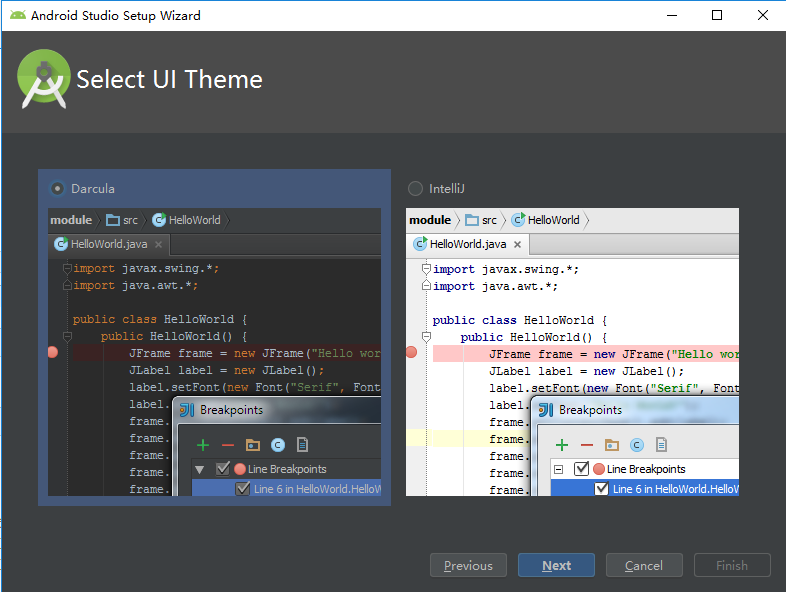
這裡是配置Android SDK的配置,系統會預設設置存放SDK路徑。這裡我們需要手動選擇之前下載的SDK路徑。首次使用工具會勾選上SDK基礎包,這裡我們不使用工具內置的模擬器,所以不用勾選上"Performance(Intel HAXM)-(2.59MB)"。
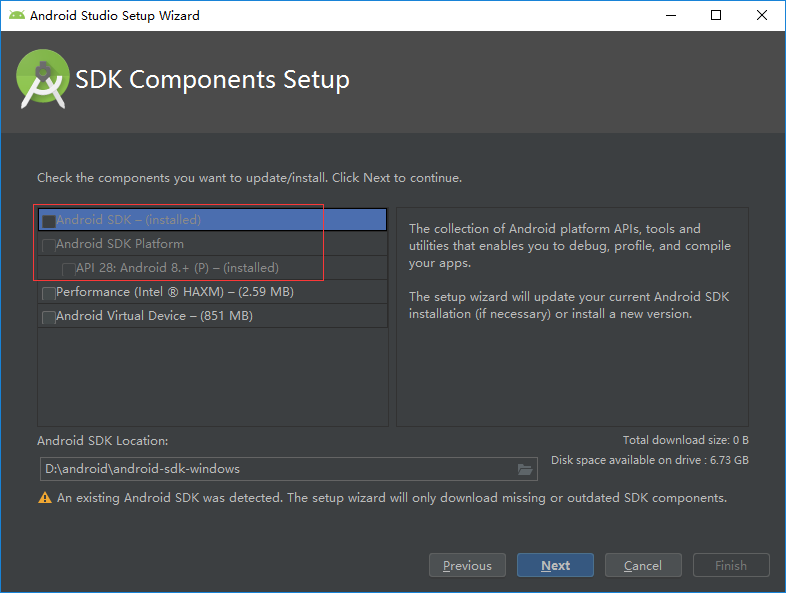
完成此步奏後之間點擊Finish完成所有的基礎配置。完成配置後會進入到開始頁面。此處有多個選擇項,我們選擇"Start a new Android project"創建新的項目。
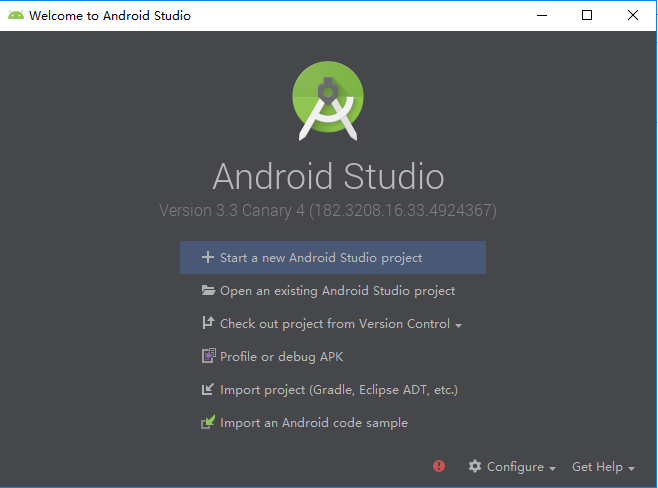
設置好項目名稱、包名稱、和項目的存放路徑。
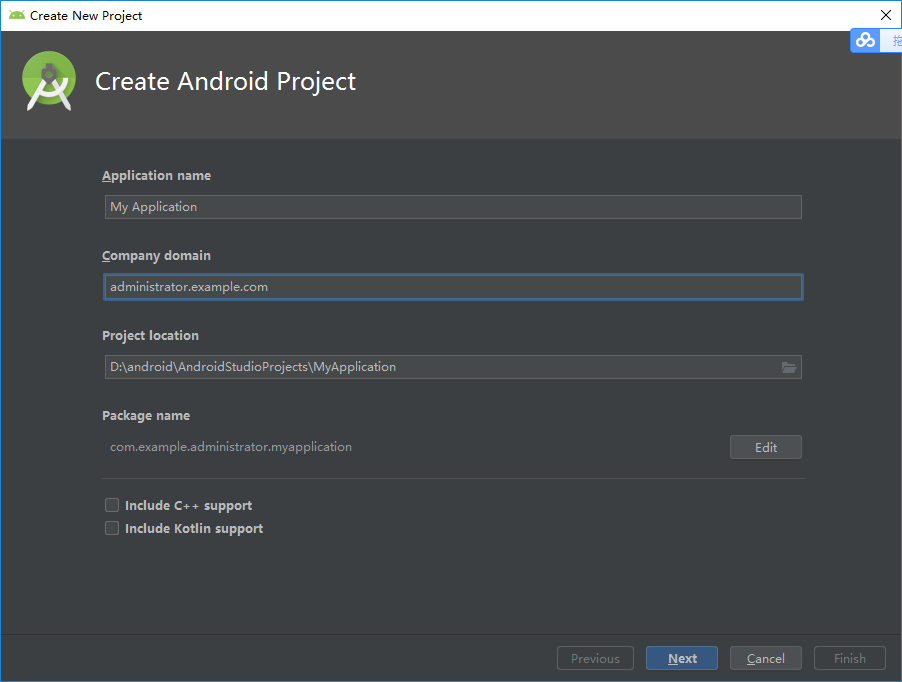
然後設置該項目使用的Android設置,這裡我選擇“Phone and Tablet”,並且設置好API版本。

這裡選擇給移動設備添加那種Activity組件,這裡選擇“Empty Activity”。
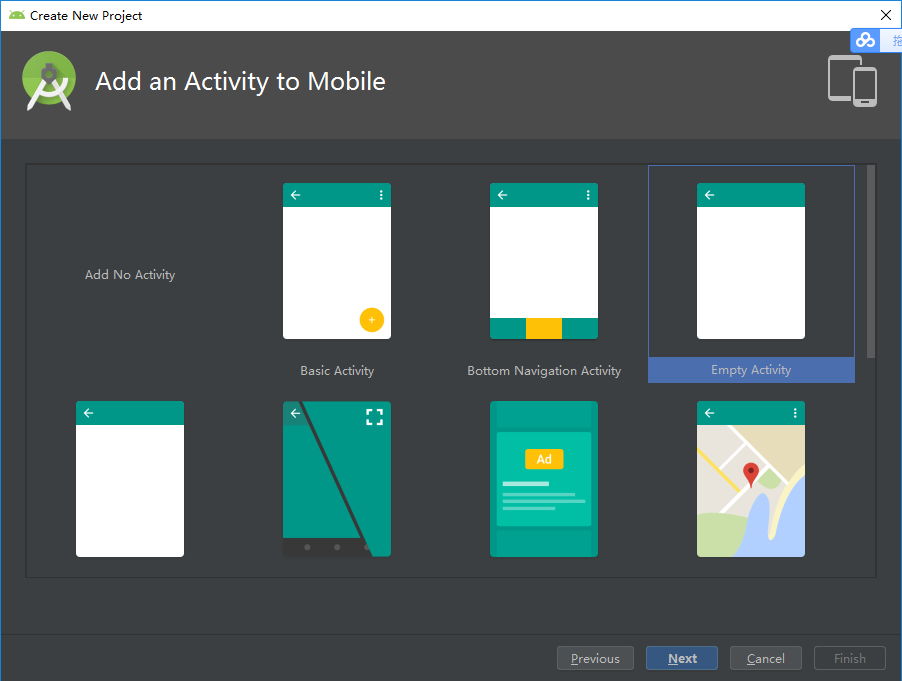
這裡是對Activity的配置,配置Activity組件名稱和Layout組件名稱。設置完成後,直接點擊“Finish”
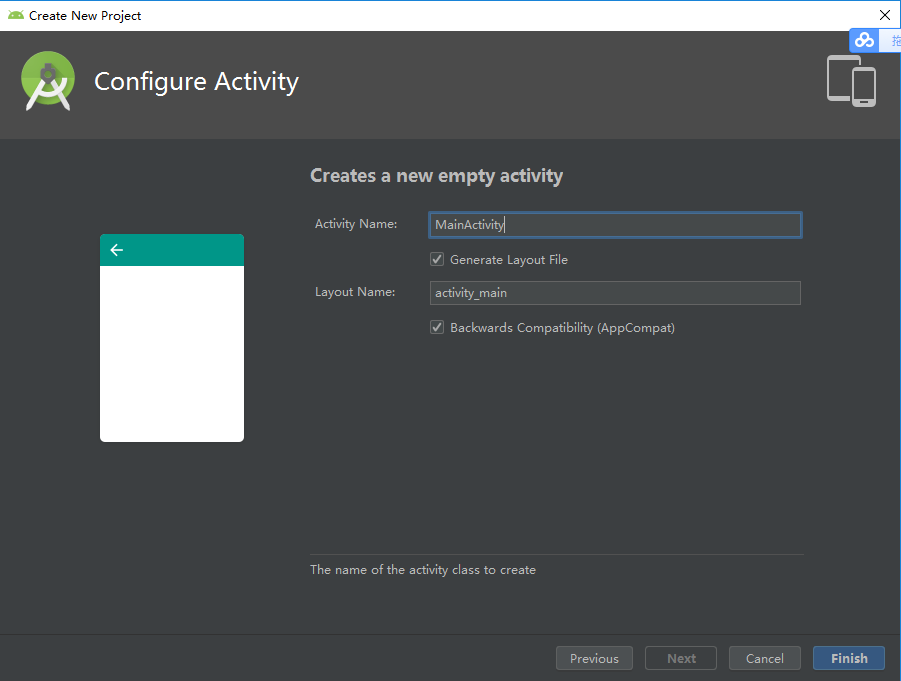
此時對Android Studio集成開發環境和對Android SDK配置基本完成。
三、配置外部虛擬器
進入Android Studio集成開發環境,點擊File-->Settings打開設置界面,選擇“Plugins”選項,在搜索框中輸入“Genymotion”對插件進行搜索。如果沒有安裝過“Genymotion”插件,則會顯示如下信息。點擊”Search in repositories“進行插件安裝。
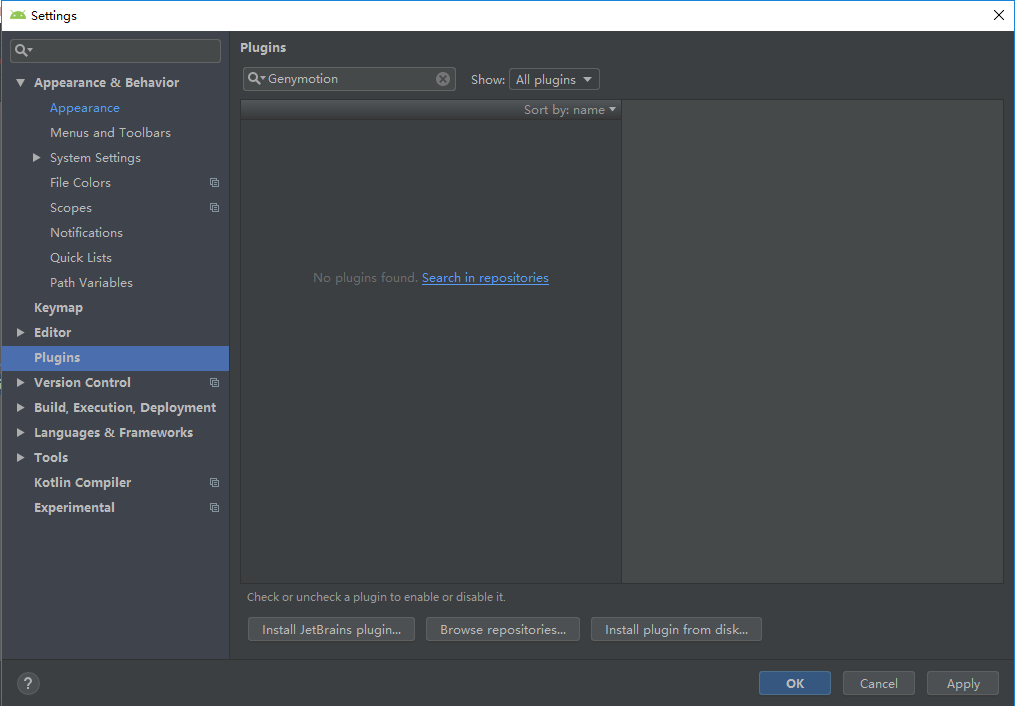
彈出插件安裝界面後,點擊”Install“進行安裝插件。安裝完成後保存設置,工具會提示你重新啟動工具。
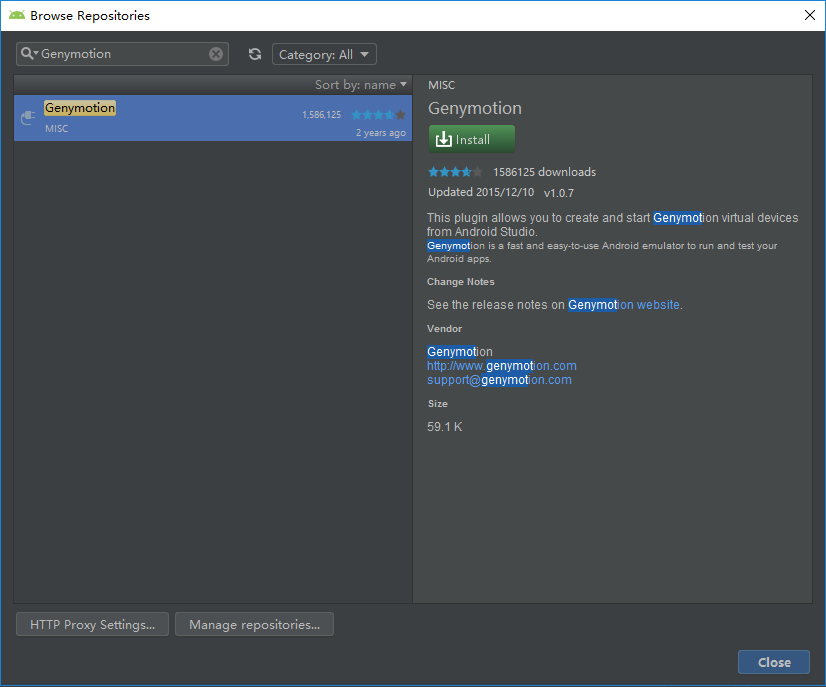
開發工具重啟完成後選擇View-->Toolbar菜單調整工具欄,我們在工具欄會看到一個紅色的按鈕。此按鈕就是操作”Genymotion“虛擬器的菜單。此時點擊該菜單,彈出虛擬器配置界面。選擇之前安裝虛擬機的安裝路徑。點擊保存。

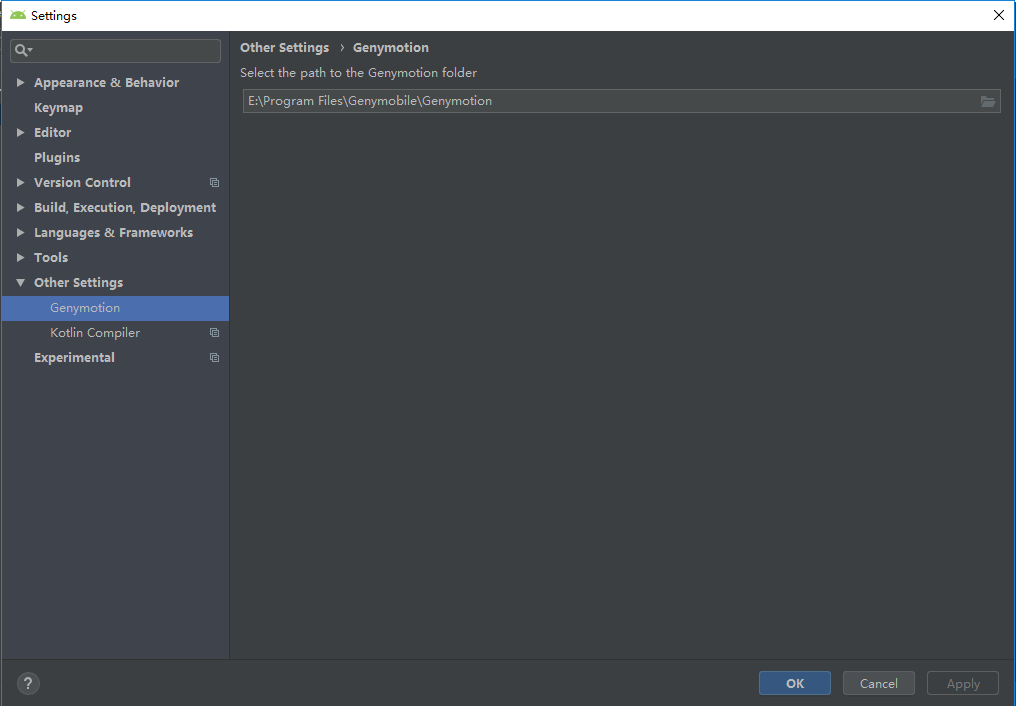
保存完成後,再重新點擊紅色菜單,彈出啟動模擬器的界面。如果沒有安裝過虛擬機,則點擊"NEW"按鈕進行虛擬機的添加。
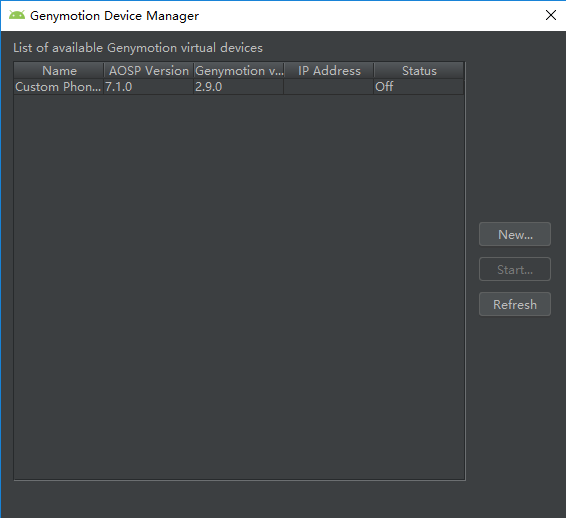
此時會彈出Genymotion虛擬器的配置界面,在其中選擇合適的虛擬機選擇添加即可
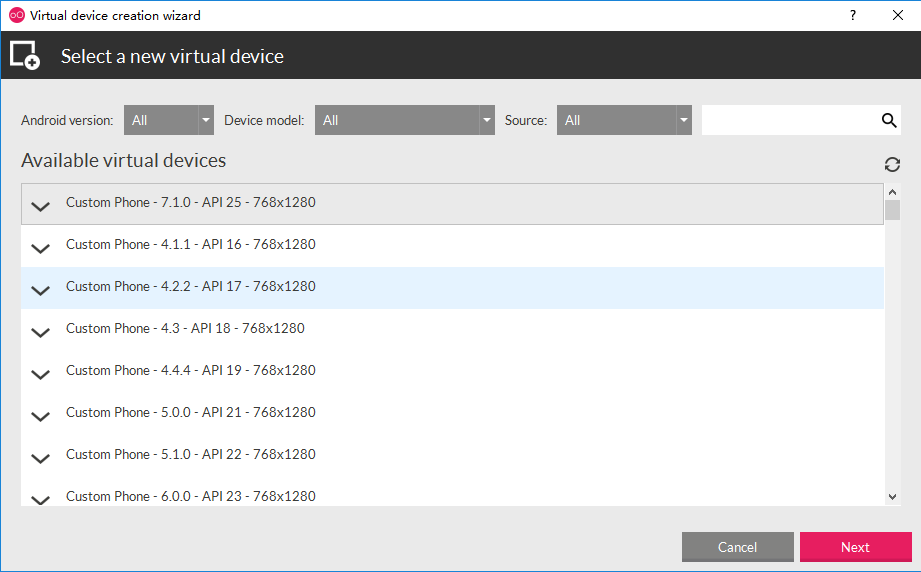
添加完成後,返回到之前啟動虛擬機的界面,點擊”Refresh“會看到表格中會出現添加的虛擬機,此時選中該虛擬機,點擊”Start“進行啟動。

當虛擬機啟動成功後,會彈出Android主頁視窗
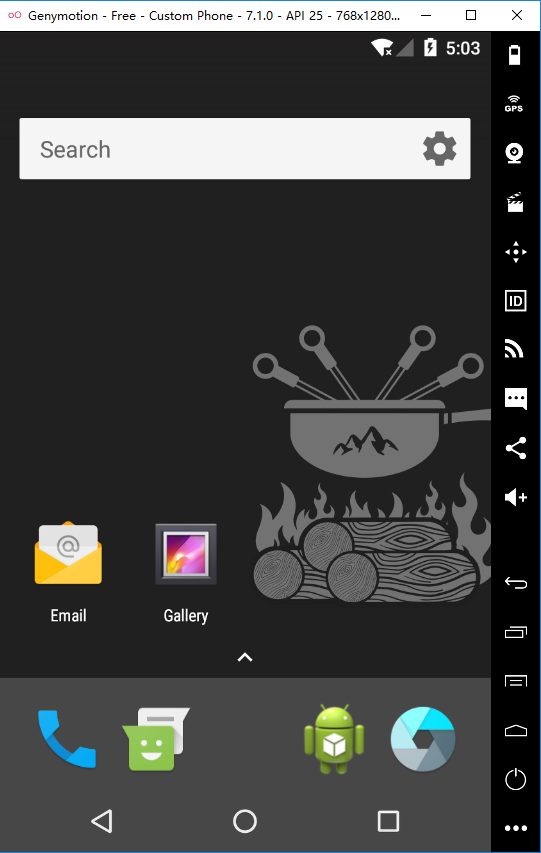
此時就可以對虛擬機上的Android程式進行模擬操作,其我們開發的Android程式也有了運行環境。
四、在虛擬器上運行Android程式
要想在虛擬器上運行開發的Android程式,必須保持虛擬器正常運行。當虛擬器正常運行後,在Android Studio集成開發環境中選擇需要運行的項目,點擊啟動按鈕。
找到項目的啟動類,選中點擊滑鼠有點,選擇Run選項,啟動該項目。或者在工具欄中選擇項目點擊啟動按鈕。
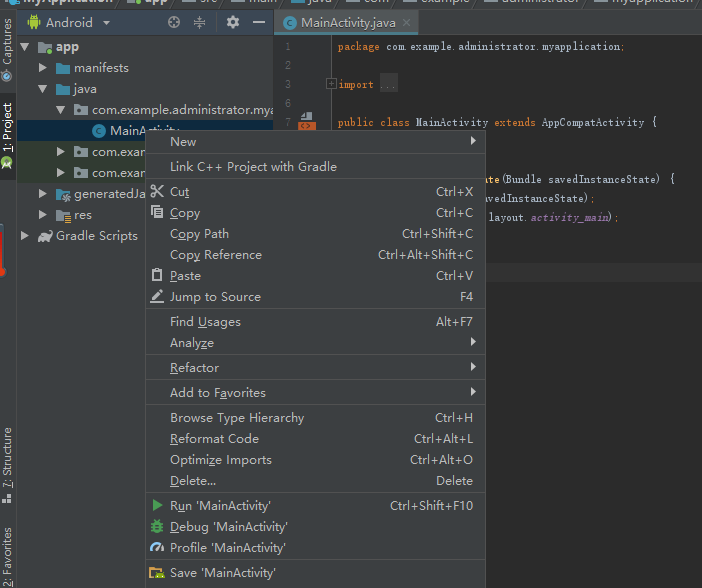 或者
或者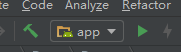
當程式完成跑起來後,我們就可以看到該程式已經在我們的虛擬器上運行起來了

至此Android程式開發Android Studio集成開發環境的配置、Android SDK和虛擬器的配置及項目的運行基本完成。純手工編輯,挺累人的,轉載請標明出處、謝謝。



